Анонимность.
Для Linux:
Для начала настроим систему, чтобы пропускать весь трафик через Tor:
sudo apt-get install tor sudo systemctl start tor git clone https://github.com/ruped24/toriptables2 cd toriptables2/ sudo mv toriptables2.py /usr/local/bin/
Включить:
sudo toriptables2.py -l
Выключить:
sudo toriptables2.py -f
Далее покупаем себе прокси. Можете купить тут:


Далее указываете срок аренды. Тут уже сами решайте.

Далее пополняем баланс на нужную сумму и покупаем:

Сохраняем данные. Далее открываем браузер Firefox.
Кликаем сюда (в правом углу экрана, наверху):

Жмём Setting (настройки) и листаем в самый низ. Ещё раз жмём Setting (настройки):

Прописываем настройки:
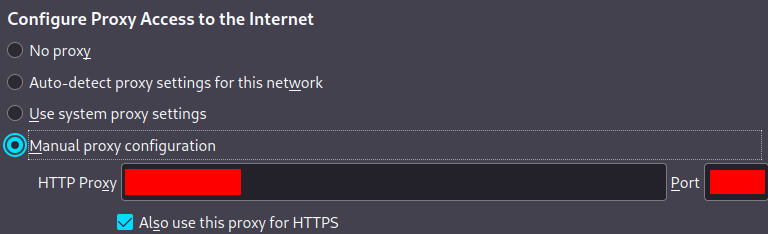
И сохраняем. Прокси установлен. Теперь ваш трафик будет идти через tor + proxy. Этого вполне достаточно.
Существует ещё множество вариантов где купить прокси, выделю основные https://proxy6.net/, https://proxy-store.com, https://proxy-sale.com/
В примере буду покупать на прокси6.
Проходим регистрацию на самом сайте
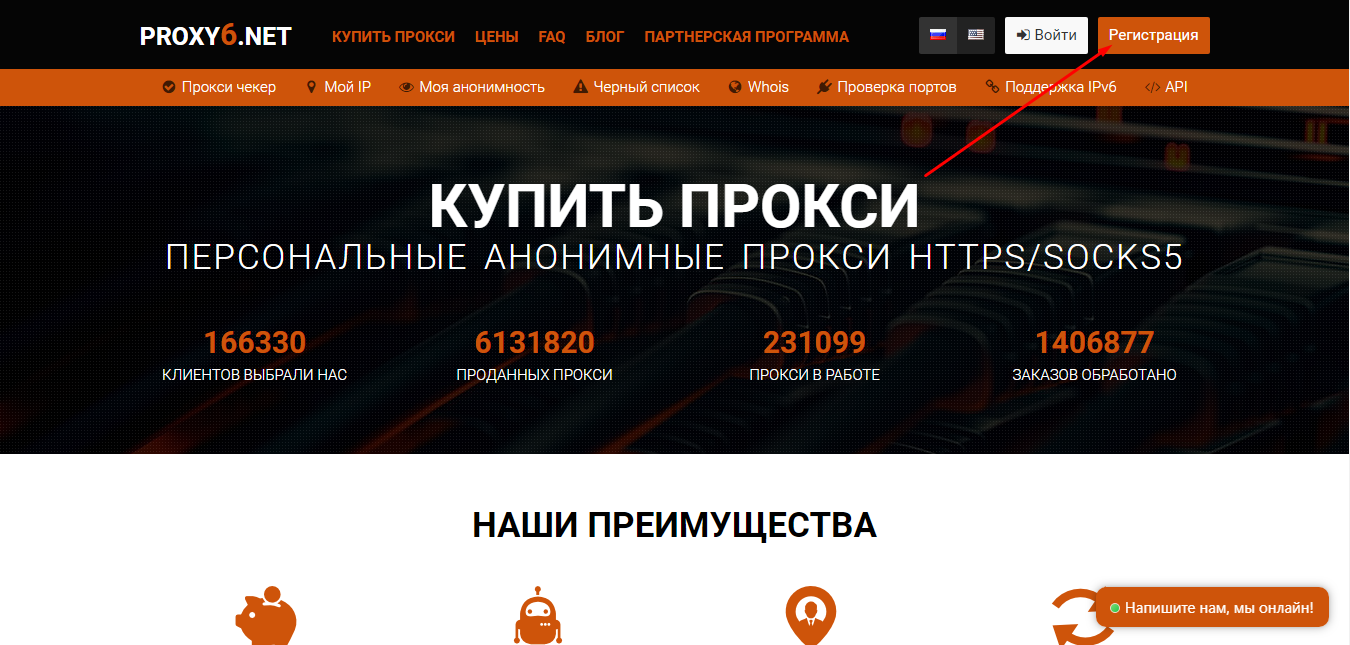
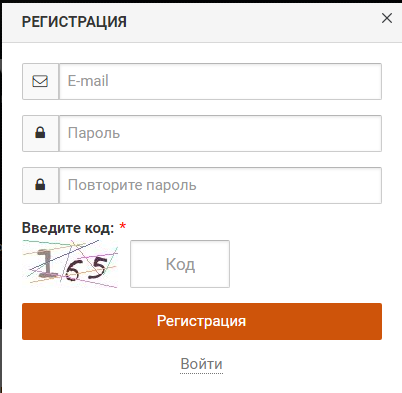
Заполняем форму, подтверждаем почту и переходим в личный кабинет. Сразу же откроется список ваших прокси, прямиком направляемся на вкладку "Мой баланс".
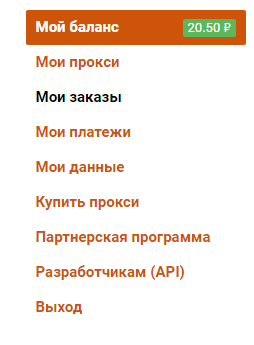
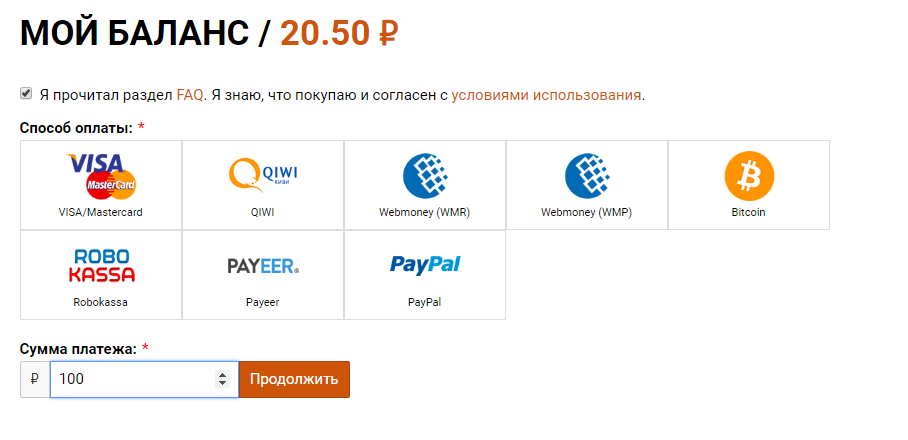
Здесь вам нужно пополнить баланс на нужную сумму. Выбираем способ оплаты и сумму. После ввода всего нужного, нас перекинет на страницу оплаты. Быстро всё оплачиваем и возвращаемся на сайт уже с балансом.
Далее нам нужно зайти во вкладку "Купить прокси".
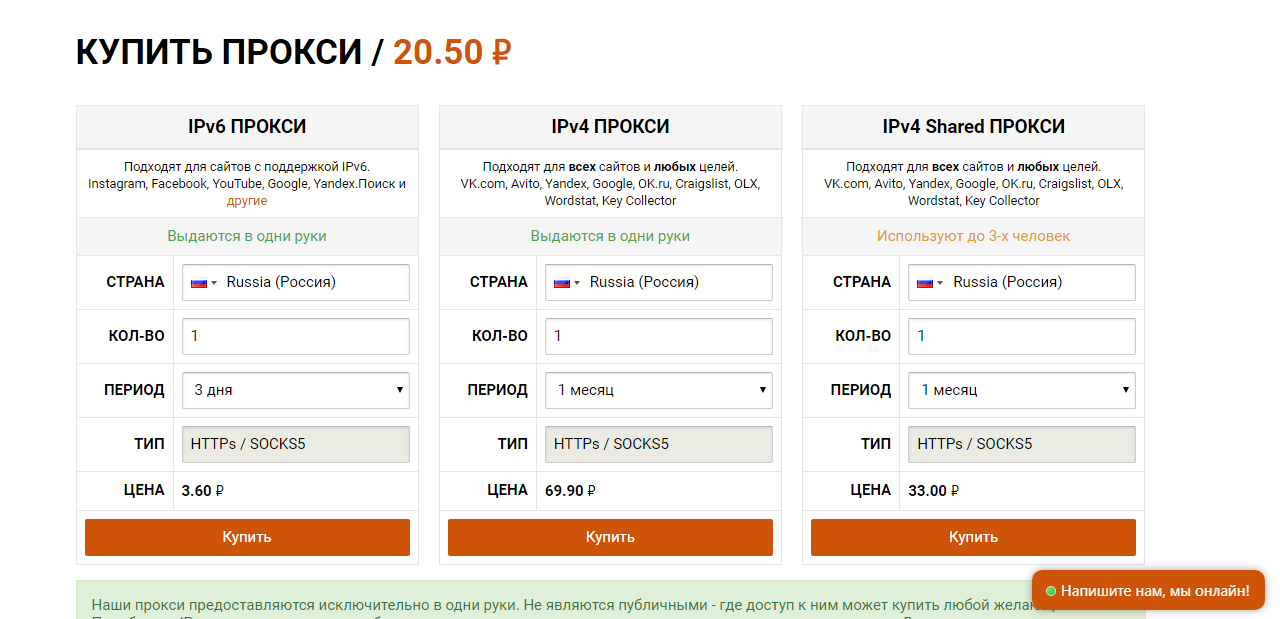
Мой совет,покупайте IPv4 в 1 руки за 69.90. Они являются оптимальными, у них 1 минус и это то, что идут только на месяц.
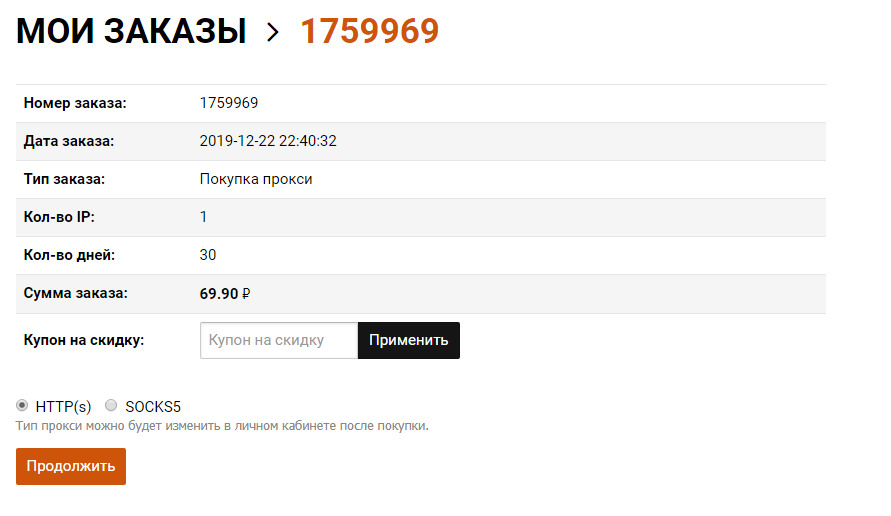
Тут выбираем HTTP и если есть купон на скидку вводим. Далее жмём продолжить. После покупки у нас откроются наши прокси и там будет доступен купленный прокси сервер. Нам понадобиться оттуда IP+порт и логин с паролем.
Анонимность для Windows.
За получением Nord VPN обращаться ко мне – @AlexxTwoSouls
На Android:
1. Скачайте приложение "NordVPN" из App Store или Google Play:
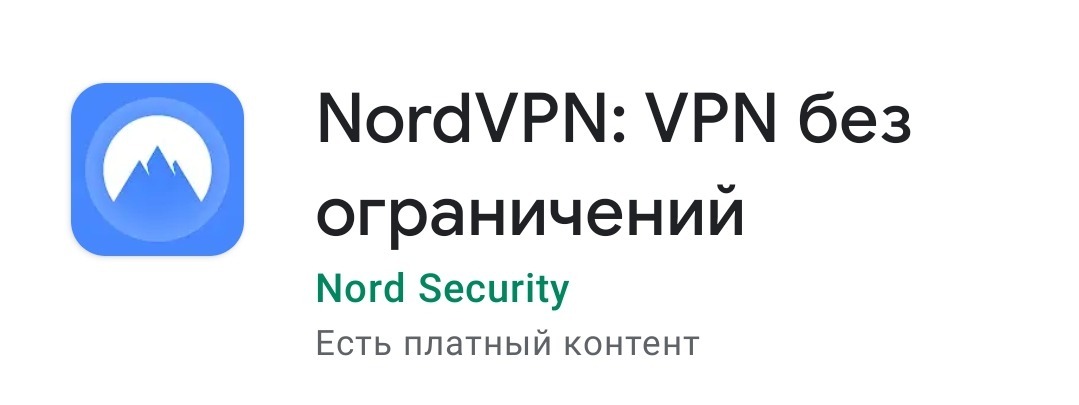
2. Войдите в свой аккаунт NordVPN.
3. Нажмите кнопку "Quick Connect" , и специальный алгоритм подключит вас к серверу "NordVPN", который подходит вам лучше всего.
Для Windows:
1. Зарегистрируйтесь на официальном сайте вышеуказанного VPN-сервиса и приобрести интересующий вас тариф (отличия лишь в сроке, на который он покупается):
https://nordvpn.com
2. После, требуется перейти в раздел «Downloads» и выбрать версию программного обеспечения для Windows или другой операционной системы, которая у вас установлена. Далее необходимо скачать ВПН-клиент для компьютера.
3. Нужно найти установочный файл на вашем компьютере и открыть его (это запустит программу установки).
Если во время включения установочного ПО увидите окошко с вопросом о разрешении внесении изменения данным приложениям, то смело нажимайте «Да», так как это чистая формальность.

4. Если вы устанавливаете NordVPN на Windows 10 впервые, то программа попросит вас скачать приложение OpenVPN TAP (это нормально, так как оно требуется для полноценного функционирования VPN-сервиса. Для выполнения этого действия выполните последовательность команд "Next — I Agree — Install".

5. После всех вышеперечисленных манипуляций, можно приступать к установке NordVPN на ваш компьютер. Для этого выберете папку, где будет храниться программа, а также нажмите кнопку «Install» и подождите загрузку VPN-сервиса.
6.Как только установка завершиться, программа автоматически откроется и на вашем рабочем столе появиться ярлык NordVPN.
Если Windows попросит разрешение на установку TAP-драйверов, то разрешайте не думая, ведь без них корректной работы VPN-сервиса не будет.
7. После вышеуказанных манипуляций, следует зарегистрироваться, потом авторизоваться и нажать на кнопку «Login now»

8. Теперь вы сможете увидеть главный экран NordVPN. Для быстрой работы требуется нажать клавишу «Quick Connect», которая располагается в верхнем меню. После этого, программа автоматически выберет лучший сервер исходя из вашего местоположения.
9. Если вас по каким-либо причинам не устраивает текущий дата-центр, то можно поменять его вручную, выбрав соответствующую метку на карте. Именно благодаря этой функции, вы сможете получить доступ к интернет-ресурсам, которые открыты только для жителей определенной страны.
После этого устанавливаем proxy в браузер Firefox.